Ho appena trovato un’altra cosa interessante su Windows 10. Il Gestione attività di Windows 10 ha un’opzione integrata per riavviare direttamente Explorer.
Per usufruire di questa funzionalità, basta che tu segua questi semplici passi:
1. Apri Gestione attività cliccando col tasto destro sulla Barra delle applicazioni e selezionando Gestione Attività o usando la scorciatoia da tastiera “Ctrl + Maiusc + Esc“.
2. Clicca sul pulsante Più Dettagli e vai alla tab “Processi“.
3. Cerca il processo “Esplora risorse“. Appena ci clicchi sopra, avrai un pulsante “Riavvia” nell’angolo in basso a destra della finestra.
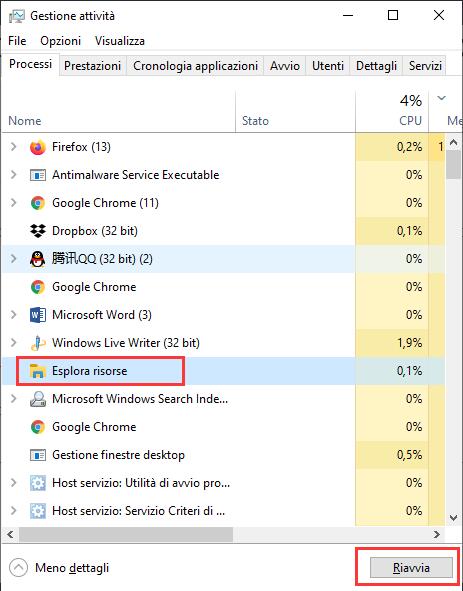
Puoi anche cliccare col tasto destro sul processo e selezionare l’opzione “Riavvia“.
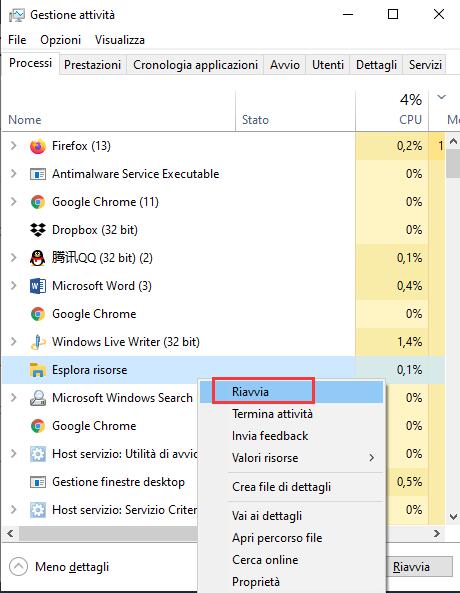
Nelle versioni precedenti di Windows inclusi Vista e 7, bisognava prima terminare il processo di Esplora usando il Gestione attività, e poi riavviarlo usando File → Nuovo attività e digitando infine Explorer.exe.
È una mossa molto saggia da parte di Microsoft.
PCtempo è supportato dai lettori. Se acquistate tramite i link presenti sul nostro sito, potremmo guadagnare qualcosina grazie alle commissioni di affiliazione. Per saperne di più.
Lascia un commento